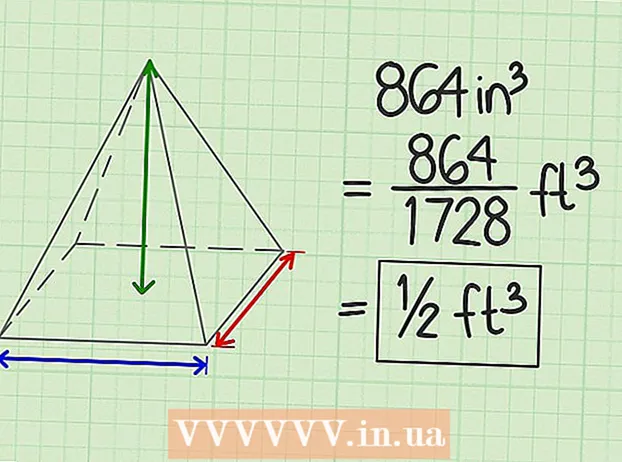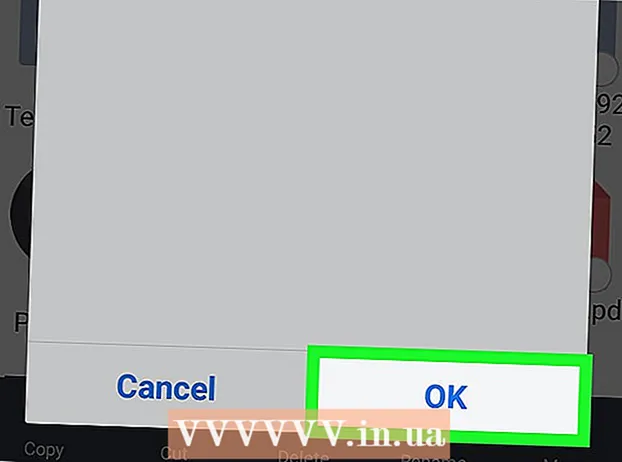Szerző:
Bobbie Johnson
A Teremtés Dátuma:
4 Április 2021
Frissítés Dátuma:
24 Június 2024
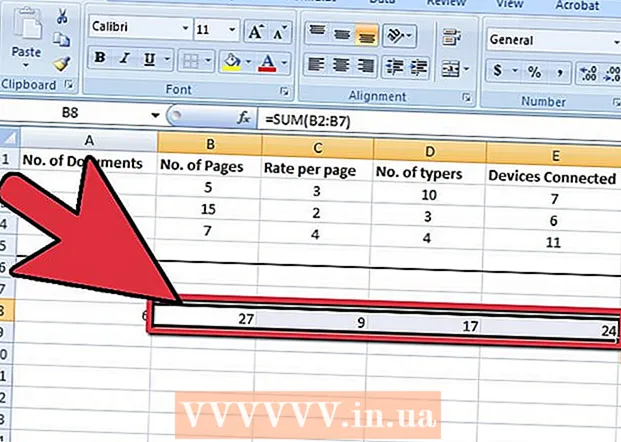
Tartalom
- Lépések
- Módszer 1 /3: Összegképlet írása
- 2. módszer a 3 -ból: Az AutoSum használata
- 3. módszer a 3 -ból: A SUM függvény másolása más oszlopokba
- Tippek
Az Excel SUM funkció használata egyszerű módja a számítási idő megtakarításának.
Lépések
Módszer 1 /3: Összegképlet írása
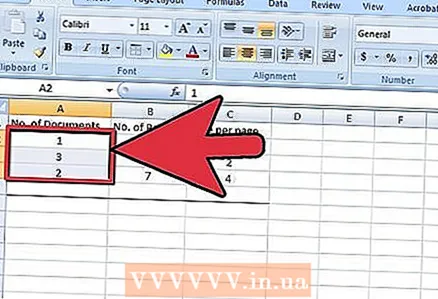 1 Határozza meg, hogy melyik szám- vagy szóoszlopot kívánja hozzáadni.
1 Határozza meg, hogy melyik szám- vagy szóoszlopot kívánja hozzáadni.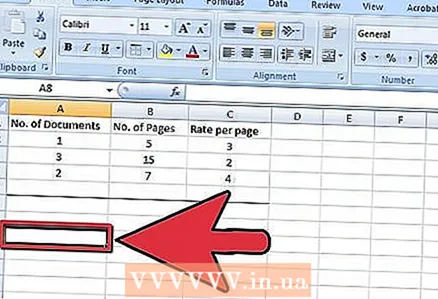 2 Válassza ki az összegzés celláját.
2 Válassza ki az összegzés celláját.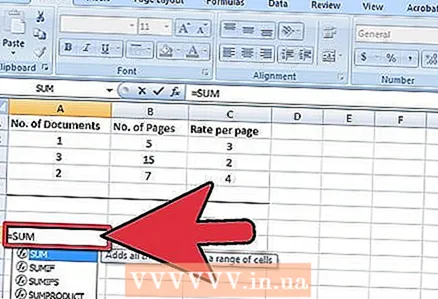 3 Írjon egyenlőségjelet, majd SUM. Így: = SUM
3 Írjon egyenlőségjelet, majd SUM. Így: = SUM 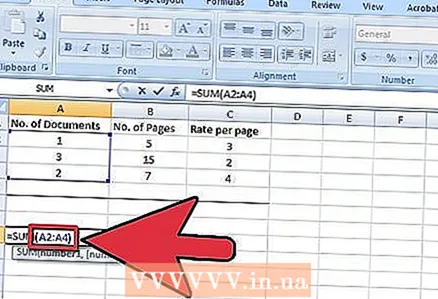 4 Írjon egy linket az első cellához, majd egy kettőspontot és egy linket az utolsó cellához. Így: = Összeg (B4: B7).
4 Írjon egy linket az első cellához, majd egy kettőspontot és egy linket az utolsó cellához. Így: = Összeg (B4: B7).  5 Nyomja meg az enter billentyűt. Az Excel hozzáadja a számokat a B4 -B7 cellákban
5 Nyomja meg az enter billentyűt. Az Excel hozzáadja a számokat a B4 -B7 cellákban
2. módszer a 3 -ból: Az AutoSum használata
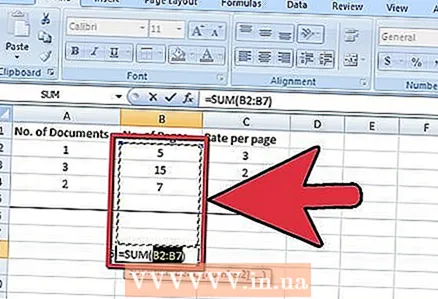 1 Ha van számoszlopa, használja az autosumot. Kattintson a hozzáadni kívánt lista végén található cellára (a számok alatt).
1 Ha van számoszlopa, használja az autosumot. Kattintson a hozzáadni kívánt lista végén található cellára (a számok alatt). - Windows rendszeren nyomja meg egyszerre az Alt + = billentyűt.
- Mac számítógépen nyomja meg egyszerre a Command + Shift + T billentyűkombinációt.
- Vagy bármely számítógépen rákattinthat az Excel menü / szalag AutoSum gombjára.
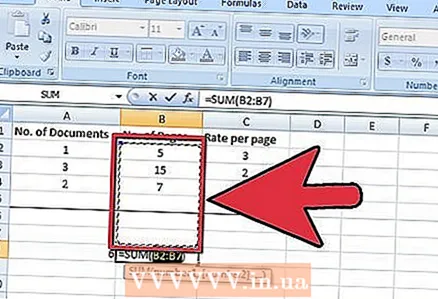 2 Győződjön meg arról, hogy a kiemelt cellákat szeretné összegezni.
2 Győződjön meg arról, hogy a kiemelt cellákat szeretné összegezni.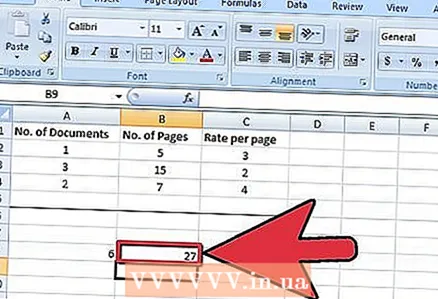 3 Az eredményhez nyomja meg az Enter billentyűt.
3 Az eredményhez nyomja meg az Enter billentyűt.
3. módszer a 3 -ból: A SUM függvény másolása más oszlopokba
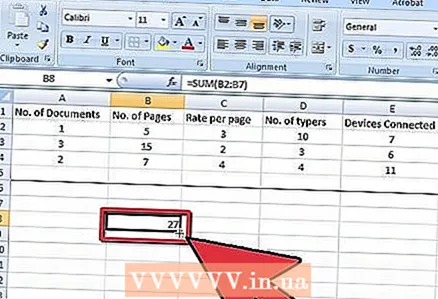 1 Ha több oszlopot szeretne hozzáadni, vigye az egérmutatót a cella jobb alsó sarkára az eredménnyel. A kurzor keresztre változik.
1 Ha több oszlopot szeretne hozzáadni, vigye az egérmutatót a cella jobb alsó sarkára az eredménnyel. A kurzor keresztre változik.  2 Tartsa lenyomva a bal egérgombot, és húzza a hasonló oszlopok celláiba, amelyek összegét meg szeretné kapni.
2 Tartsa lenyomva a bal egérgombot, és húzza a hasonló oszlopok celláiba, amelyek összegét meg szeretné kapni.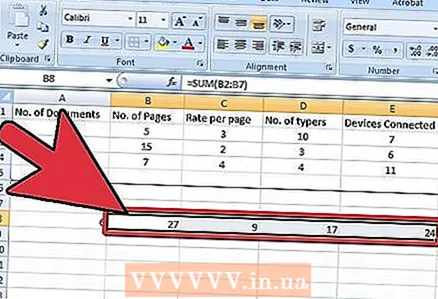 3 Vigye az egeret az utolsó cella fölé, és engedje fel. Az Excel automatikusan kitölti a kiválasztott oszlopok összegének eredményeit!
3 Vigye az egeret az utolsó cella fölé, és engedje fel. Az Excel automatikusan kitölti a kiválasztott oszlopok összegének eredményeit!
Tippek
- Amint elkezdi írni a = jel után, az Excel megjeleníti az elérhető funkciók legördülő listáját. Kattintson a használni kívánt funkcióra, esetünkben a SUM -ra.
- Képzeld el, hogy a kettőspont egy HA szó, például B4 HA B7.